FAQs
Skype for Business Web Scheduler
οι οδηγίες σε αρχείο pdf
Μπορείτε να δημιουργήσετε νέες Skype συσκέψεις, να αλλάξετε τις υπάρχουσες και να μοιράσετε συνδέσμους (προσκλήσεις) σε διασκέψεις σας, είτε προς επισκέπτες (guest/φοιτητές) είτε προς άτομα που ήδη έχουν λογαριασμό του είδους <ονομα>@panteion.gr.
Μεταβείτε από laptop ή pc στη διεύθυνση https://SCHED.Lync.com και συνδεθείτε με τα στοιχεία του email λογαριασμού σας στο Πάντειο.
Προσοχή: την πρώτη φορά που θα συνδεθείτε χρειάζεται να αρχικοποιηθεί το περιβάλλον εργασίας, και η αναμονή για ολοκλήρωση της διαδικασίας ενδέχεται να διαρκέσει μέχρι και μερικές ώρες. Είναι απαραίτητο αυτή η διαδικασία να ολοκληρωθεί εκ των προτέρων, πολύ πριν την πρώτη διάλεξη.
Όταν ολοκληρωθεί (άπαξ) η απάνω διαδικασία, ο καθηγητής μπορεί να συνδεθεί και να προγραμματίσει διασκέψεις απρόσκοπτα.
Δημιουργία διάσκεψης
Όταν πραγματοποιείτε είσοδο στο Web Scheduler, μεταφέρεστε απευθείας στη σελίδα "Νέα σύσκεψη".
Στο παράδειγμα που ακολουθεί ο χρήστης διδάσκων, είναι ο teacher_Panteio
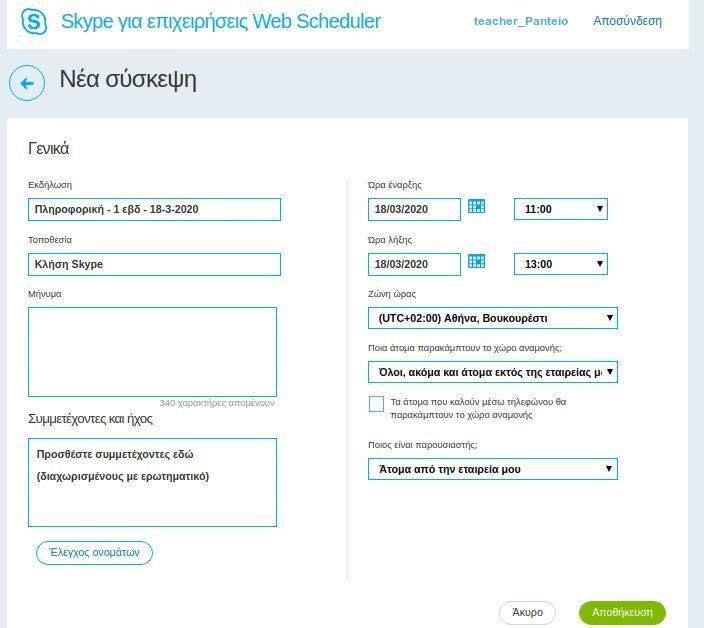
Συμπληρώνετε το παράθυρο της νέας σύσκεψης ως ακολούθως:
-
Εισάγετε τίτλο εκδήλωσης (π.χ. "Πληροφορική - 18/3/2020') για τη διάλεξή σας.
-
Αφήνετε ως τοποθεσία της διάλεξης Skype πρόσκληση (Skype call).
-
Αφήνετε κενό το πεδίο Μήνυμα και ορίστε ημερομηνία και ώρα έναρξης και λήξης.
-
Αφήνετε κενό το πεδίο Συμμετέχοντες και ήχος.
-
Μην τσεκάρετε το κουμπί Έλεγχος ονομάτων.
-
Στα πεδία Ποια άτομα παρακάμπτουν το χώρο αναμονής και Ποιος είναι παρουσιαστής; συστήνεται να εισάγετε τις προτεινόμενες ρυθμίσεις (Όλοι, ακόμα και ... - Άτομα από την εταιρεία μου).Στο πεδίο παρουσιαστής μπορείτε επίσης να επιλέξετε Μόνο ο διοργανωτής, αν θα είστε ο αποκλειστικός διδάσκων, ή και Άτομα που επιλέγω, αν θέλετε να δώσετε τη δυνατότητα σε κάποιον άλλον να είναι ο παρουσιαστής (π.χ. βοηθός). Σε αυτήν την περίπτωση συμπληρώνετε το/τα emails των ατόμων που επιλέγετε, χωρισμένα με ερωτηματικό (This email address is being protected from spambots. You need JavaScript enabled to view it.;This email address is being protected from spambots. You need JavaScript enabled to view it.;This email address is being protected from spambots. You need JavaScript enabled to view it.).
-
Μην τσεκάρετε το πλαίσιο Τα άτομα που καλούν μέσω τηλεφώνου θα παρακάμπτουν ...
-
Επιλέγετε Αποθήκευση.
Μετά την αποθήκευση θα μεταβείτε σε ένα ενδιάμεσο παράθυρο επιβεβαίωσης

Σε αυτήν την σελίδα εμφανίζονται δύο σύνδεσμοι:
-
ο πρώτος ο σύνδεσμος της διάσκεψης (αν και μπορείτε να τον αντιγράψετε κι από δω, προτείνεται να τον αντιγράψετε από την αμέσως επόμενη σελίδα)
-
ο δεύτερος ο σύνδεσμος "Πρώτη διάσκεψη Skype;" είναι παραπομπή σε οδηγίες της εταιρίας για την χρήση της υπηρεσίας. Σημειώνεται πως οι οδηγίες είναι μεταφρασμένες στα Ελληνικά από αυτόματο μεταφραστή, χωρίς μεγάλη συνοχή, και περιλαμβάνουν περιπτώσεις που ως επί το πλείστων δεν είναι χρήσιμες στην περίπτωση του Παντείου.
Κλείνετε το ενδιάμεσο παράθυρο για συνέχεια.

Από την συνοπτική σελίδα "Οι συσκέψεις μου", αντιγράψτε την "Σύνδεση σύσκεψης" (Meeting link) που θα βρείτε στο κάτω μέρος της σελίδας, κάτω από την επικεφαλίδα "Πληροφορίες συμμετοχής" [με κόκκινο βέλος στην εικόνα] και κοινοποιήστε τις πληροφορίες της διάσκεψης στη σχετική ιστοσελίδα στο e-class ή/και στην Γραμματεία του Τμήματος για ανάρτηση, χωρίς να στείλετε τον σύνδεσμο στα mails των φοιτητών.
Η προετοιμασία για την συγκεκριμένη διάσκεψη τελείωσε.
Μπορείτε να προγραμματίσετε άλλες διασκέψεις ή να αποσυνδεθείτε από την εφαρμογή.
Πριν την έναρξη ελέγξτε την απόδοση του μικροφώνου των ηχείων σας και της σύνδεσής σας στο διαδίκτυο. Είναι προτιμότερο να χρησιμοποιείτε καλωδιακή σύνδεση για μεγαλύτερη απόδοση.
Για να αποφευχθεί η χρονική αλληλοεπικάλυψη διαλέξεων συστήνεται, οι διαλέξεις να προγραμματιστούν σύμφωνα με το προβλεπόμενο για το εξάμηνο πρόγραμμα διδασκαλίας κάθε Τμήματος.
οι οδηγίες σε αρχείο pdf

















